замена USB порта в печатной плате
Содержание
- Что делать когда отвалился разъем мини usb
- Ставим на штатное место разъем Mini USB
- Начало ремонта
- Завершение ремонта
Разъем мини usb и грамотная замена поврежденного порта на плате. В этой статье подробно рассказано как установить в устройство новый разъем мини usb.
Mini USB это стандартный интерфейс, только в уменьшенном варианте, служит для соединения с маленькими устройствами. Большинство мобильных устройств снабжены именно такими портами, с помощью которых осуществляется зарядка девайса. Крепится он жестко, впаивается непосредственно в печатную плату прибора.
Тем не менее, если с ним обращаться небрежно, выдергивать коннектор из гнезда за провод, при зарядке устройства или в случае, например: когда гаджет выпал у вас из рук и повис на проводе. Конечно, такая небрежность рано или поздно приведет к такой поломке, при которой разъем мини usb просто отвалится. Вот не так дано мне принесли на ремонт автомобильный навигатор Штурман Линк 500, собственно процедура его ремонта и подтолкнула меня написать эту статью.
Вот не так дано мне принесли на ремонт автомобильный навигатор Штурман Линк 500, собственно процедура его ремонта и подтолкнула меня написать эту статью.
Ставим на штатное место разъем Mini USB
Во первых необходимо подготовить плату, чтобы был свободный доступ к ней, то есть к тому месту, где был установлен разъем. Вот как раз с навигатором Shturmann Link 500, так просто с наскока не получится починить, поэтому я его разобрал и демонтировал системную плату.
Теперь, когда установленные компоненты доступны и все на виду, можно начинать ремонт. Выясняем как изначально крепился коннектор на плате: его корпус был зафиксирован путем пайки в четырех местах. Кроме этого, контактные выводы также были впаяны в плату, а по бокам корпуса нанесен слой клея.
Начало ремонта
Далее, необходимо хорошенько залудить установочные площадки USB-гнезда, методом легкого сглаживания жалом паяльника, мест установки детали на печатной плате. Выполнять эту работу нужно предельно аккуратно, так как дорожки проводников, идущие на пять контактов разъема, расположены очень близко относительно друг друга.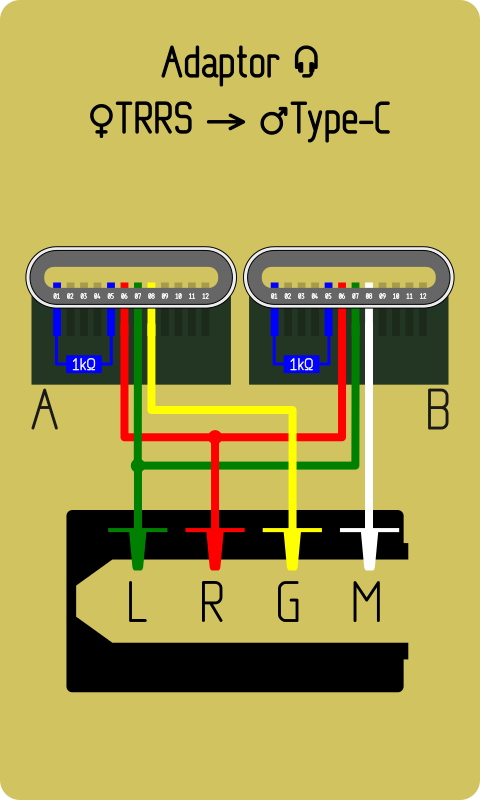 Поэтому нужно следить за тем, что бы их не замкнуть припоем случайно.
Поэтому нужно следить за тем, что бы их не замкнуть припоем случайно.
Прежде, чем устанавливать USB-порт в свое штатное место, нужно на плату и на сам корпус детали нанести слой подходящего клея. Как вариант, можно применить термопластичный клей, который наносится с помощью клеевого пистолета. Но наиболее надежное соединение можно получить при использовании клея на основе эпоксидных смол. Применять «Суперклей» не советую, так как у него сцепление почти моментальное, то в случае неправильной установки, отодрать его можно будет только вместе с дорожками.
Завершение ремонта
Таким образом, устанавливаем коннектор на плату, туда где он изначально располагался, с применением клея и припаиваем пять контактных выводов к площадкам. Опять же следите за тем, чтобы не перемкнуть дорожки. Если под рукой не окажется паяльника с тонким конусным жалом, тогда качественный ремонт сделать будет достаточно сложно. Дело в том, что пайка толстым жалом площадок расположенных близко друг от друга, очень тяжело.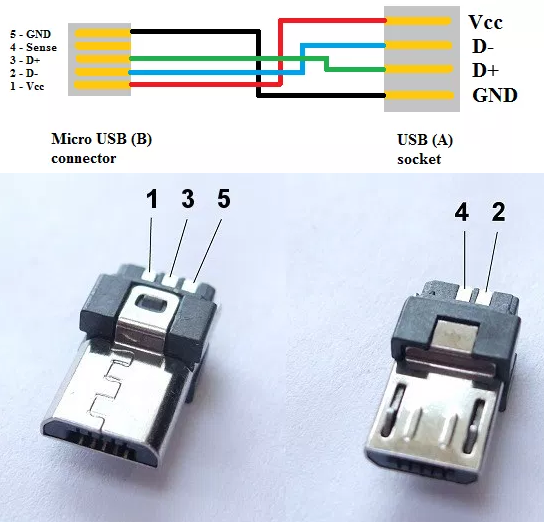
Следовательно, постоянно образуются перемычки между проводниками и их приходится по несколько раз убирать, а это может привести к перегреву и отклеиванию медной фольги от стеклотекстолита печатной платы. После удачной запайки контактных выводов, фиксируем сам корпус разъема в четырех точках путем пайки. Далее, для обеспечения дополнительной надежности, по бокам корпуса наносим еще слой клея.
На этом ремонт устройства завершен, можно подключать прибор к ПК и протестировать на предмет работоспособности Mini USB-разъема.
Как заменить mini USB разъем (micro USB)
Как отремонтировать юсб кабель, Распайка штекеров USB mini и USB micro
типы разъемов A, B, C, mini и micro
Содержание:
Любой цифровой гаджет, от ноутбука до флешки имеет USB разъем. Иногда это гнездо может поломаться или просто перестать работать. В данном случае встает необходимость починить прибор, но для этого требуется распиновка usb разъема.
Иногда это гнездо может поломаться или просто перестать работать. В данном случае встает необходимость починить прибор, но для этого требуется распиновка usb разъема.
Такой тип имеет одинаковую форму, конструкцию и напряжение (5Вольт), многие производители используют свою собственную распиновку. Международного стандарта в этом вопросе не существует. Однако есть определенные советы электронщиков, которые помогут разобраться в этом вопросе. В данной статье будут приведены самые распространённые и основные схемы распиновки разъема USB и как его можно починить в домашних условиях. В качестве бонуса, материал содержит несколько наглядных роликов по выбранной теме.
Как выглядит разъем USBВиды разъемов USB
Аббревиатура «USB» несет сокращенное обозначение, которое в целостном виде читается как «Universal Series Bus» – универсальная последовательная шина, благодаря применению которой осуществляется высокоскоростной обмен цифровыми данными. Универсальность USB интерфейса отмечается:
- низким энергопотреблением;
- унификацией кабелей и разъемов;
- простым протоколированием обмена данных;
- высоким уровнем функциональности;
- широкой поддержкой драйверов разных устройств.

Какова же структура USB интерфейса, и какие существуют виды ЮСБ технологических разъемов в современном мире электроники? Попробуем разобраться.
Распиновка usb разъёма – расположение проводов по цветам по отношению к контактам коннектора. Неправильная распайка приведёт к выходу из строя соединяемых гаджетов.
распиновка usb разъемаТехнологическая структура интерфейса USB 2.0
Разъемы, относящиеся к изделиям, входящим в группу спецификаций 1.х – 2.0 (созданные до 2001 года), подключаются на четырехжильный электрический кабель, где два проводника являются питающими и ещё два – передающими данные. Также в спецификациях 1.х – 2.0 распайка служебных ЮСБ разъемов предполагает подключение экранирующей оплётки – по сути, пятого проводника. Существующие исполнения соединителей универсальной последовательной шины отмеченных спецификаций представлены тремя вариантами:
- Нормальный– тип «А» и «В».
- Мини– тип «А» и «В».
- Микро – тип «А» и «В».

Разница всех трёх видов изделий заключается в конструкторском подходе. Если нормальные разъемы предназначены для использования на стационарной технике, соединители «мини» и «микро» сделаны под применение в мобильных устройствах. Поэтому два последних вида характеризуются миниатюрным исполнением и несколько измененной формой разъема.
Таблица распиновки стандартных соединителей типа «А» и «В»
| Контакт | Спецификация | Проводник кабеля | Функция |
| 1 | Питание + | Красный (оранжевый) | + 5В |
| 2 | Данные – | Белый (золотой) | Data – |
| 3 | Данные + | Зеленый | Data + |
| 4 | Питание – | Черный (синий) | Земля |
Наряду с исполнением разъемов типа «мини-А» и «мини-В», а также разъемов типа «микро-А» и «микро-В», существуют модификации соединителей типа «мини-АВ» и «микро-АВ». Отличительная черта таких конструкций – исполнение распайки проводников ЮСБ на 10-пиновой контактной площадке. Однако на практике подобные соединители применяются редко.
Однако на практике подобные соединители применяются редко.
Таблица распиновки интерфейса Micro USB и Mini USB соединителей типа «А» и «В»
| Контакт | Спецификация | Проводник кабеля | Функция |
| 1 | Питание + | Красный | + 5В |
| 2 | Данные – | Белый | Data – |
| 3 | Данные + | Зеленый | Data + |
| 4 | Идентификатор | – | Хост – устройство |
| 5 | Питание – | Черный | Земля |
Технологическая структура интерфейсов USB 3.х
Между тем совершенствование цифровой аппаратуры уже к моменту 2008 года привело к моральному старению спецификаций 1.х – 2.0. Эти виды интерфейса не позволяли подключение новой аппаратуры, к примеру, внешних жестких дисков, с таким расчётом, чтобы обеспечивалась более высокая (больше 480 Мбит/сек) скорость передачи данных.
Соответственно, на свет появился совершенно иной интерфейс, помеченный спецификацией 3. 0. Разработка новой спецификации характеризуется не только повышенной скоростью, но также дает увеличенную силу тока – 900 мА против 500 мА для USB 2/0. Понятно, что появление таких разъемов обеспечило обслуживание большего числа устройств, часть из которых может питаться напрямую от интерфейса универсальной последовательной шины.
0. Разработка новой спецификации характеризуется не только повышенной скоростью, но также дает увеличенную силу тока – 900 мА против 500 мА для USB 2/0. Понятно, что появление таких разъемов обеспечило обслуживание большего числа устройств, часть из которых может питаться напрямую от интерфейса универсальной последовательной шины.
Распиновка USB разъемов для Philips, LG, Nokia, HTC и Samsung
Устройства, выпущенные под брендами LG, Samsung, HTC, Philips и Nokia могут заряжаться только в том случае, если в гнезде ил штекер закорочены контакты Data- и Data+, помеченные на схеме цифрами 3 и 2. Это значит, что телефон можно зарядить даже через обычный дата-кабель, если закоротить соответствующие контакты в гнезде зарядного устройства самостоятельно.
Распиновка USB разъемов на штекере
Если вместо выходного гнезда на заряднике имеет только выходной шнур, то к нему нужно припаять штекер стандарта micro- или mini-USB. Для того в самом штекере необходимо и соединять между собой контакты, пронумерованные 2 и 3 (в схеме они также обозначаются зеленым и белым цветом). В таком штекере плюс припаивается к контакту 1, а минус – к 5.
В таком штекере плюс припаивается к контакту 1, а минус – к 5.
Распиновка USB разъемов для смартфонов от Apple
На iPhone контакты Data- и Data+ соединяются с GND (он обозначен номером 4) через резистор с сопротивлением 50 кОм. Они также соединены с контактом 5V через резистор с сопротивлением 75 кОм.
Существующие компьютерные разъемыРаспиновка на зарядниках для Samsung серии Galaxy
Смартфоны серии Galaxy от компании Самсунг заражаются через штекер micro-USB BM с установленным резистором 200 кОм между контактами 4 и 5. Между 2 (Data-) и 3 (Data+) также стоит закорачивающая перемычка.
Распиновка USB штекеров для зарядки навигаторов от Garmin
Для подзарядки и питания этих устройств используются дата-кабели специальной конструкции. Но из простого mini-USB штекера можно сделать приспособление для питания. Для этого надо перемкнуть контакты 4 и 5. Чтобы можно было заряжать навигатор Garmin от mini-USB, следует соединить эти контакты между собой через резистор с сопротивлением 18 кОм.
Схемы цоколевки для подзарядки планшетных компьютеров
Большинство планшетов требует больших показателей входного тока (почти в 2 раза), чем смартфоны. Кроме того, некоторые производители не предусматривают возможность заряда через гнезда mini- и micro-USB, потому что даже при использовании формата USB 3.0 сила тока не превысит 0,9 А. Для зарядки нужно монтировать отдельное гнездо, которое затем адаптируется под источник тока. Другой вариант предполагается спаивание переходника из штекеров USB-AM и DC plug 2.0 mm, где к DC подсоединяются контакты 1 и 4.
Распиновка для Samsung Galaxy Tab
Для обеспечения нужных параметров питания в этом случае между Data- и Data+ ставится перемычка, которая соединяется с GND через резистор 10 кОм, а с контактом +5V – через 33 кОм.
Распиновка разъемов зарядных портов
Следующие схемы показывают, как нужно расположить резисторы, чтобы получить номинальное напряжение для зарядных портов. В тех случае, где указано 200 Ом, необходим монтаж перемычки с меньшим сопротивлением.
Классификация портов:
- SDP – порт для зарядки и передачи данных с допустимым током до 0,5 А;
- CDP – порт для зарядки и передачи данных с током до 1,5 А;
- DCP – только зарядочный порт с током до 1,5А;
- ACA – порт USB-аксессуаров (мышек, клавиатур, HDD, хабов), поддерживающих, как обмен данными, так и зарядку.
Самостоятельная переделка штекера
Чтобы по указанным выше схемам сконструировать нужный штекер, необходимы лишь минимальные навыки работы с паяльником. Работа ведется только с минусовым и плюсовым контактами. Достаточно взять любой адаптер с выходом 5V, отрезать USB-коннектор, зачистить и залудить провода. Аналогичные действия проводятся с подсоединяемым USB-разъемом.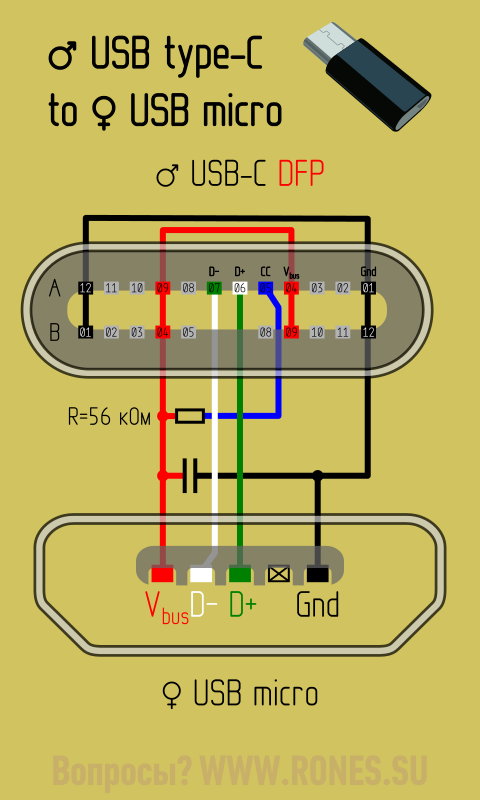 Далее провода спаиваются по схеме. Сначала каждое соединение нужно замотать изолентой отдельно, а затем – обмотать провода между собой вместе, чтобы они не болтались свободно. Для этого также можно воспользоваться термоклеем.
Далее провода спаиваются по схеме. Сначала каждое соединение нужно замотать изолентой отдельно, а затем – обмотать провода между собой вместе, чтобы они не болтались свободно. Для этого также можно воспользоваться термоклеем.
Интересно почитать: что такое клистроны.
USB 1.1 — это первая версия устройства, используемая для передачи данных. Спецификацию применяют только для совместимости, так как 2 рабочих режима по передаче данных (Low-speed и Full-speed) обладают низкой скоростью обмена информацией. Режим Low-speed со скоростью передачи данных 10-1500 Кбит/с используется для джойстиков, мышей, клавиатур. Full-speed задействован в аудио- и видеоустройствах.
Как устроен USB разъемВ USB 2.0 добавлен третий режим работы — High-speed для подключения устройств по хранению информации и видеоустройств более высокой организации. Разъем помечается надписью HI-SPEED на логотипе. Скорость обмена информацией в этом режиме — 480 Мбит/с, которая равняется скорости копирования в 48 Мбайт/с. На практике, из-за особенностей конструкции и реализации протокола, пропускная способность второй версии оказалась меньше заявленной и составляет 30-35 Мбайт/с. Кабеля и коннекторы спецификаций универсальной шины 1.1 и второго поколения имеют идентичную конфигурацию. Универсальная шина третьего поколения поддерживает скорость 5 Гбит/с, равняющуюся скорости копирования 500 Мбайт/с.
На практике, из-за особенностей конструкции и реализации протокола, пропускная способность второй версии оказалась меньше заявленной и составляет 30-35 Мбайт/с. Кабеля и коннекторы спецификаций универсальной шины 1.1 и второго поколения имеют идентичную конфигурацию. Универсальная шина третьего поколения поддерживает скорость 5 Гбит/с, равняющуюся скорости копирования 500 Мбайт/с.
Она выпускается в синем цвете, что облегчает определение принадлежности штекеров и гнезд к усовершенствованной модели. Сила тока в шине 3.0 увеличилась с 500 мА до 900 мА. Эта особенность позволяет не использовать отдельные блоки питания для периферийных устройств, а задействовать шину 3.0 для их питания. Читайте также: Как выбрать греющий кабель для обогрева крыши и водостоков? Совместимость спецификаций 2.0 и 3.0 выполняется частично. Классификация и распиновка При описаниях и обозначениях в таблицах разъемов ЮСБ принято по умолчанию, что вид показан с внешней, рабочей стороны.
[stextbox id=’info’]Если подается вид с монтажной стороны, то это оговаривается в описании. В схеме светло-серым цветом отмечаются изолирующие элементы разъема, темно-серым цветом — металлические детали, полости обозначаются белым цветом.[/stextbox]
В схеме светло-серым цветом отмечаются изолирующие элементы разъема, темно-серым цветом — металлические детали, полости обозначаются белым цветом.[/stextbox]
Несмотря на то что последовательная шина называется универсальной, она представлена 2 типами. Они выполняют разные функции и обеспечивают совместимость с устройствами, обладающими улучшенными характеристиками. К типу A относятся активные, питающие устройства (компьютер, хост), к типу B — пассивное, подключаемое оборудование (принтер, сканер). Все гнезда и штекеры шин второго поколения и версии 3.0 типа A рассчитаны на совместную работу. Разъем гнезда шины третьего поколения типа B больше, чем нужен для штекера версии 2.0 типа B, поэтому устройство с разъемом универсальной шины 2.0 тип B подключается с использованием только кабеля USB 2.0.
Разъем в компьютереПодключение внешнего оборудования с разъемами модификации 3,0 тип B выполняется кабелями обоих типов. Разъемы классического типа B не подходят для подключения малогабаритного электронного оборудования.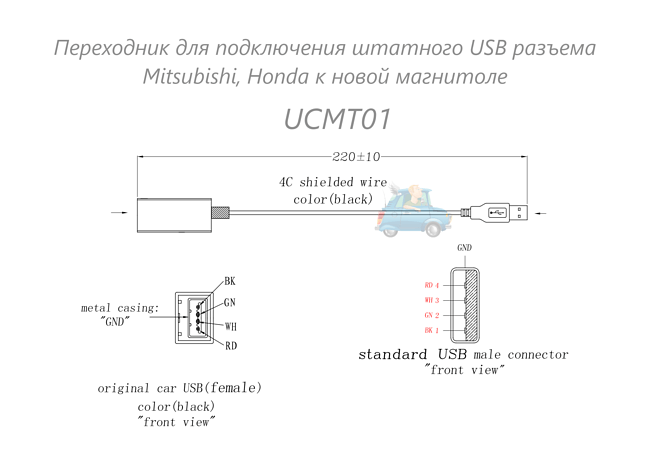 Подключение планшетов, цифровой техники, мобильных телефонов выполняется с использованием миниатюрных разъемов Mini-USB и их улучшенной модификации Micro-USB. У этих разъемов уменьшенные размеры штекера и гнезда. Последняя модификация разъемов ЮСБ — тип C. Эта конструкция имеет на обоих концах кабеля одинаковые коннекторы, отличается более скоростной передачей данных и большей мощностью. Распиновка USB 2.0 разъема типы A и B Классические разъемы содержат 4 вида контактов, в мини- и микроформатах — 5 контактов. Цвета проводов в USB-кабеле 2.0:
Подключение планшетов, цифровой техники, мобильных телефонов выполняется с использованием миниатюрных разъемов Mini-USB и их улучшенной модификации Micro-USB. У этих разъемов уменьшенные размеры штекера и гнезда. Последняя модификация разъемов ЮСБ — тип C. Эта конструкция имеет на обоих концах кабеля одинаковые коннекторы, отличается более скоростной передачей данных и большей мощностью. Распиновка USB 2.0 разъема типы A и B Классические разъемы содержат 4 вида контактов, в мини- и микроформатах — 5 контактов. Цвета проводов в USB-кабеле 2.0:
+5V (красный VBUS), напряжение 5 В, максимальная сила тока 0,5 А, предназначен для питания; D- (белый) Data-; D+ (зеленый) Data+; GND (черный), напряжение 0 В, используется для заземления.
(ремонт)»>Особенности распайки кабеля на контактах разъемов
Какими-то особыми технологическими нюансами пайка проводников кабеля на контактных площадках соединителей не отмечается. Главное в таком процессе – обеспечение соответствия цвета предварительно защищенных от изоляции проводников кабеля конкретному контакту (пину).
Интересно почитать: что такое конденсаторы.
Также, если осуществляется распайка модификаций устаревших версий, следует учитывать конфигурацию соединителей, так называемых – «папа» и «мама». Проводник, запаянный на контакте «папы» должен соответствовать пайке на контакте «мамы». Взять, к примеру, вариант распайки кабеля по контактам USB 2.0. Используемые в этом варианте четыре рабочих проводника, как правило, обозначены четырьмя разными цветами:
- красным;
- белым;
- зеленым;
- черным.
Соответственно, каждый проводник подпаивается на контактную площадку, отмеченную спецификацией разъема аналогичной расцветки. Такой подход существенно облегчает работу электронщика, исключает возможные ошибки в процессе распайки.
Такой подход существенно облегчает работу электронщика, исключает возможные ошибки в процессе распайки.
[stextbox id=’info’]Аналогичная технология пайки применяется и к разъемам других серий. Единственное отличие в таких случаях – большее число проводников, которые приходится паять. Чтобы упростить себе работу, удобно использовать специнструмент – надежный паяльник для пайки проводов в домашних условиях и стриппер для снятия изоляции с концов жил.[/stextbox]
Независимо от конфигурации соединителей, всегда используется пайка проводника экрана. Этот проводник запаивается к соответствующему контакту на разъеме, Shield – защитный экран. Нередки случаи игнорирования защитного экрана, когда «специалисты» не видят смысла в этом проводнике. Однако отсутствие экрана резко снижает характеристики кабеля USB. Поэтому неудивительно, когда при значительной длине кабеля без экрана пользователь получает проблемы в виде помех.
Заключение
Рейтинг автора
Написано статей
Более подробно о распиновке usb разъеманапряжении рассказано в Схема распайки.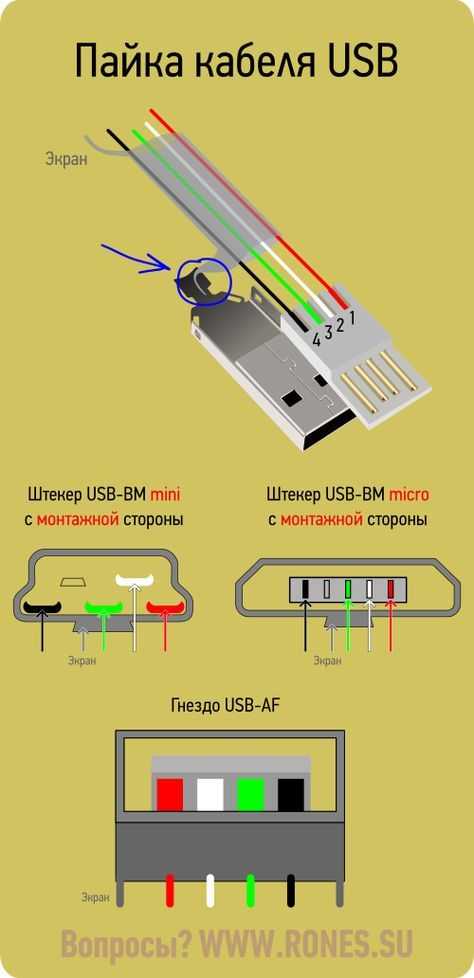 Если у вас остались вопросы, можно задать их в комментариях на сайте. А также в нашей группе ВК можно задавать вопросы и получать на них подробные ответы от профессионалов. Для этого приглашаем читателей подписаться и вступить в группу.
Если у вас остались вопросы, можно задать их в комментариях на сайте. А также в нашей группе ВК можно задавать вопросы и получать на них подробные ответы от профессионалов. Для этого приглашаем читателей подписаться и вступить в группу.
В завершение статьи хочу выразить благодарность источникам, откуда мы черпали информацию во время подготовки материала:
www.sovet-ingenera.com
www.rostov-na-donu.axeum.ru
www.odinelectric.ru
www.helpadmins.ru
www.instrument.guru
Предыдущая
ПрактикаКак проверить магнетрон на исправность мультиметром
Следующая
ПрактикаКак сделать распиновку витой пары RJ45
Порт зарядного устройства— Блог — Wires Computing Electronics & Computer Repair
Сообщения с тегами порта зарядного устройства iPhone не заряжается после использования мини-вентилятора Пользователь не знает, что на протяжении всего процесса вентилятора, потребляющего ток от батареи, он также создает петлю обратной связи в цепи зарядки, что приводит к выходу из строя микросхемы зарядки Tristar. К счастью для всех наших клиентов телефон не испорчен! Для этого просто необходимо установить новую микросхему зарядки Tristar, которая включает в себя микропайку.
К счастью для всех наших клиентов телефон не испорчен! Для этого просто необходимо установить новую микросхему зарядки Tristar, которая включает в себя микропайку.
Читать больше
яблоко, аккумулятор, восстановление данных, iPhone, микропайка, пайкаJordan Wires Wires ComputingCharge port, iphone 5s, iphone 6, iphone 6s, tristarКомментарий
Часто порты зарядного устройства могут быть повторно припаяны к печатной плате после разборки. Этот вид ремонта требует микропайки
Если вам нужен такой ремонт вашего устройства, позвоните нам, и мы позаботимся об этом за вас. Часто у нас есть наиболее распространенные порты и детали на складе, и ремонт выполняется в течение 1-3 рабочих дней. Если вы не находитесь в пределах местного доступа к нашей ремонтной мастерской, вы также можете отправить свое устройство на ремонт.
Читать больше
Ремонт Android, Samsung Galaxy, восстановление данных, микропайка, пайкаJordan Wires Wires ComputingSamsung galaxy, порт зарядки, микропайка, микроскопКомментарий
Замена порта зарядного устройства iPhoneУ вашего iPhone проблемы с зарядкой? Мы можем исправить это для вас! Забудьте о проблемах с его зарядкой, быстро почините его в Wires Computing. Ремонт занимает около 45 минут и выполняется на месте. Свяжитесь с нами сегодня или зайдите. Никаких назначений не требуется. (802)448-0403
Читать больше
iPhoneJordan Wires wires вычислениязамена аккумулятора, порт зарядного устройства, iphone 6, ремонт телефонаКомментарий
ремонт самсунг галаксиВы ищете ближайший к вам сервисный центр по ремонту Samsung Galaxy?
В Wires Computing мы ремонтируем все устройства Samsung Galaxy
Samsung Galaxy S3,S4,S5
Samsung Galaxy Core Prime
Samsung Note 3,4,5
Samsung Galaxy S4 Active
Читать больше
Android, Ремонт Android, Samsung GalaxyJordan Wires проводов, компьютерная кнопка, камера, зарядное устройство, порт зарядного устройства, треснувший экран, галакси, ЖК, ремонт, самсунг, обслуживание, громкость, вайфайКомментарий
Ремонт смартфонов Android Wires computer ремонтирует все смартфоны Android, а также iPhone.
Ремонт Samsung Galaxy Series
Ремонт LG G2,G3,G4
Ремонт Motorola Moto X,G Series
Ремонт Asus Android
Ремонт телефонов ZTE Android
Ремонт телефонов Lenovo Series
004sSony Z3 Series Читать больше
Ремонт AndroidJordan Wires wires computerSamsung galaxy, android 5, клавиатура android, ремонт android, ремонт burlington, порт зарядного устройства, треснувший экран, ремонт телефона, перезагрузка, смартфон, программное обеспечениеКомментарий
Поддержка нулевого USB-концентратора — MSL Digital Solutions
Для установки USB Hub Zero необходимо припаять кабели питания и USB-кабели к Raspberry Pi Zero. После этого USB Hub Zero устанавливается под Raspberry Pi Zero с помощью прилагаемых винтов и гаек. В приведенных ниже инструкциях предполагается, что USB-концентратор Zero будет получать питание через Pi Zero, т.
Имеется четыре точки пайки, см. рисунок. Перед пайкой красный/черный кабель следует обрезать примерно до 2,5 см, а зеленый/белый — примерно до 5 см. Необходимо снять около 1 мм изоляции кабеля. Затем кабели необходимо припаять к следующим контактным площадкам на Pi Zero:
| Красный кабель | PP1 | +5В |
| Черный кабель | ПП6 | ЗЕМЛЯ |
| Зеленый кабель | ПП22 | USB D+ |
| Белый кабель | ПП23 | USB D- |
После того, как кабели были припаяны к Pi Zero, будьте осторожны, чтобы не сгибать кабели слишком часто, иначе кабели порвутся рядом с местом пайки.
Подключите два кабеля, припаянные к Pi Zero, к USB-концентратору Zero. Зеленый/белый кабель должен быть подключен к разъему сверху на рисунке ниже, рядом с микросхемой, красный/черный кабель должен быть подключен к разъему снизу.
В настоящее время рекомендуется проверить настройку, подключив Pi Zero к монитору и источнику питания, а также подключив USB-клавиатуру или другое устройство к USB-концентратору Zero.
Если позже потребуется снова отсоединить кабели, чтобы отделить Pi Zero от USB Hub Zero, осторожно отсоедините разъем с помощью маленькой отвертки, не тяните за кабели!
Установите 4 винта в нижней части USB-концентратора Zero и закрепите их 4 гайками.
Наденьте еще 4 гайки на винты примерно в 1 см от платы нулевого концентратора USB.
На этом установка USB Hub Zero завершена, и он готов к подключению к USB-клавиатуре, мыши, WiFi-адаптерам, флэш-накопителям и т. д. !
4-й порт USB можно использовать, припаяв разъемы D+ и D- непосредственно к соответствующим контактным площадкам на плате нулевого концентратора USB.
Обратите внимание, что внутренний порт micro USB на Pi Zero нельзя использовать, пока Pi Zero подключен к USB-концентратору Zero, поскольку он необходим для восходящего USB-подключения к USB-концентратору.
Внешнее питание можно подать на USB-концентратор Zero, припаяв кабели +5 В и GND к предусмотренным контактным площадкам на печатной плате USB-концентратора Zero. Это рекомендуется делать, если USB-устройства, подключенные к USB-концентратору Zero, потребляют суммарный ток более 1 А (например, для внешнего жесткого диска). Если USB-концентратор Zero питается от внешнего источника, а Pi Zero подключен с помощью красного/черного кабеля, как описано выше, Raspberry Pi Zero будет питаться от USB-концентратора Zero. Обратите внимание, что в этом случае сбрасываемый предохранитель, защищающий USB Hub Zero от перегрузки по току от USB-устройств, не защищает Pi Zero. Внешний 5V будет напрямую подключен к Raspberry Pi Zero, т.е. это то же самое, что и подключение питания к Pi Zero через разъем micro USB.



